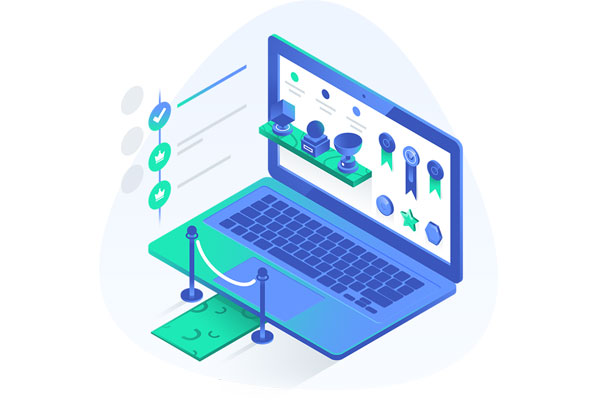如何在vb向word中批量插入图片 vba批量导入图片操作介绍
如何在vb向word中批量插入图片?在许多应用中,需要将图片批量插入到Word文档中,以创建丰富多样的文档内容。通过使用Visual Basic for Applications(VBA),我们可以在VB应用程序中嵌入VBA代码,从而实现批量向Word文档插入图片的操作。具体vba批量导入图片操作方法小编已经为大家整理好了,一起来详细看看吧!
1. 创建VB应用程序:
首先,打开Visual Basic(VB)开发环境,并创建一个新的VB应用程序项目。
2. 引用Word对象库:
在VB应用程序中,您需要引用Microsoft Word的对象库,以便通过VBA操控Word文档。在VB中,选择“项目”菜单,然后点击“引用”选项,勾选Microsoft Word的适当版本的对象库。
3. 插入VBA代码:
在VB应用程序中,您可以通过在代码窗口中插入VBA代码来实现向Word文档批量插入图片的功能。以下是一个示例的VBA代码,展示了如何通过VBA在Word文档中插入图片:
vba
Copy code
Dim objWordApp As Object
Dim objWordDoc As Object
Dim objRange As Object
Dim objShape As Object
创建Word应用程序对象
Set objWordApp = CreateObject("Word.Application")
objWordApp.Visible = True ' 可见性设置为True,方便调试
创建一个新的Word文档
Set objWordDoc = objWordApp.Documents.Add
获取文档的Range
Set objRange = objWordDoc.Range
循环插入图片
For i = 1 To 5 ' 假设要插入5张图片
插入图片
Set objShape = objWordDoc.Shapes.AddPicture("路径\\图片" & i & ".jpg", False, True, objRange)
调整图片的大小和位置
objShape.Width = 200 ' 设置图片宽度
objShape.Height = 150 ' 设置图片高度
objShape.Left = 100 ' 设置图片左边距
objShape.Top = 100 + (i - 1) * 200 ' 设置图片上边距
objRange.Collapse 0 ' 移动Range到下一个位置
Next i
释放对象
Set objShape = Nothing
Set objRange = Nothing
Set objWordDoc = Nothing
Set objWordApp = Nothing
4. 修改代码中的路径:
在上述代码中,您需要将插入图片的路径修改为您实际存放图片的路径。
5. 运行程序:
保存并运行VB应用程序,您将看到一个新的Word文档被打开,并且其中插入了指定路径下的多张图片,每张图片都经过调整大小和位置。
通过将VBA代码嵌入到VB应用程序中,您可以轻松实现批量向Word文档中插入图片的操作。这种方法不仅高效,而且可以自动化地完成繁琐的操作,提高工作效率。通过深入了解VBA和Word对象模型,您可以进一步定制和优化图片插入的过程,使其更加适应您的实际需求。